Lösung für den MSVCR100.dll-Fehler
Wenn wir das Computerprogramm öffnen, meldet das System, dass das Programm nicht gestartet werden kann, da MSVCR100.dll auf dem Computer fehlt. Versuchen Sie, das Programm neu zu installieren, um dieses Problem zu lösen. Was ist los? Da die Datei verloren geht, müssen Sie zu diesem Zeitpunkt keine verschiedenen Plug-Ins herunterladen. Sehen Sie sich die entsprechenden Plug-In-Einstellungen direkt im Butler an .
So lösen Sie das Problem des Fehlens von MSVCR100.dll im Computer-Manager
Methode 1.
1. Viele Freunde stoßen auf die Situation, dass msvcr100.dll fehlt. ins. Sie finden es direkt im Butler
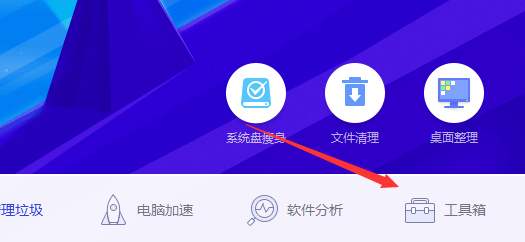 2. Öffnen Sie die allgemeinen Eigenschaften und aktivieren Sie die Computerdiagnoseeinstellungen
2. Öffnen Sie die allgemeinen Eigenschaften und aktivieren Sie die Computerdiagnoseeinstellungen
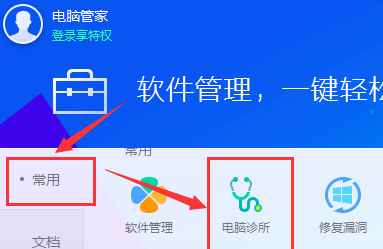
4. Suchen Sie die Reparatur msvccr100 in der zweiten Element-DLL-Komponente
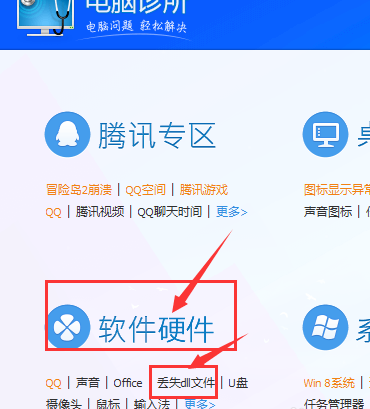
5. Wählen Sie dann „Reparatur“ aus
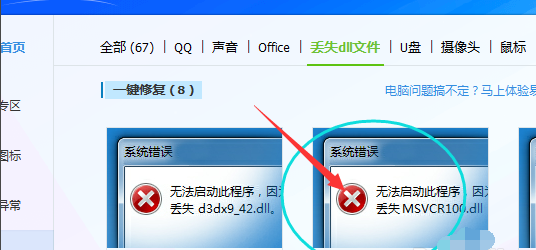
6. Warten Sie dann, bis die Komponente repariert ist .
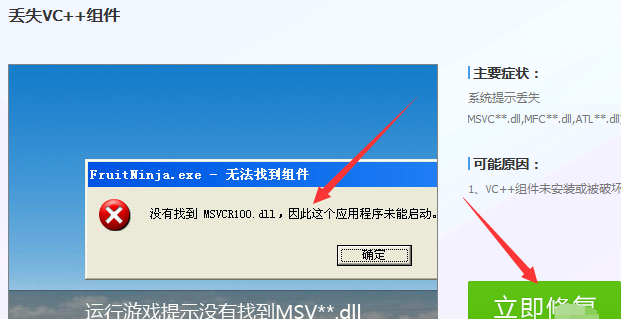
Methode 2.
1. Laden Sie MSVCR100.dll herunter. 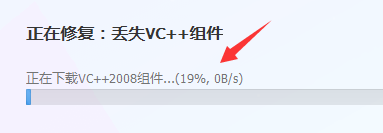 Download-Adresse>>
Download-Adresse>>
2. Nachdem der Download abgeschlossen ist, entpacken Sie die Datei und öffnen Sie sie.
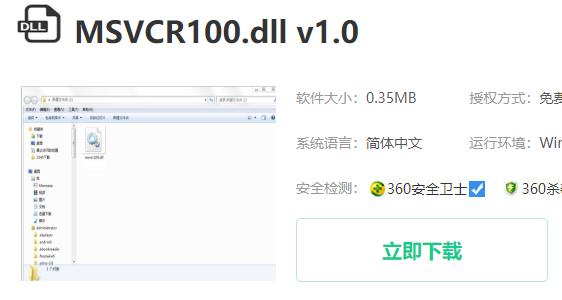
3. Kopieren Sie die Datei MSVCR100.dll in den Ordner C:Windowssystem32.
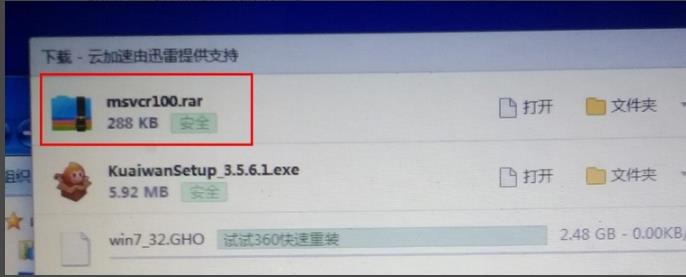
4. Wenn Sie während des Einfügevorgangs die Meldung erhalten, dass die Originaldatei neuer ist, wählen Sie „Abbrechen“.
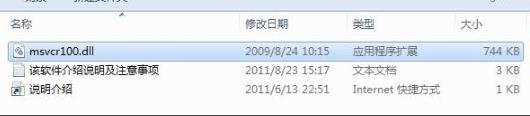
5. Drücken Sie „win+R“, geben Sie regsvr32 msvcr100.dll ein und klicken Sie auf „OK“.
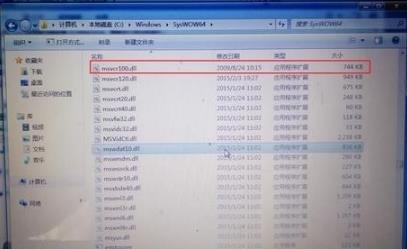
6. Wenn Sie die Meldung erhalten, dass der Einstiegspunkt nicht gefunden werden kann, klicken Sie zuerst auf „OK“.

7. Open 360 Security Guard
Adresse herunterladen>> Klicken Sie auf „Manueller Service“. 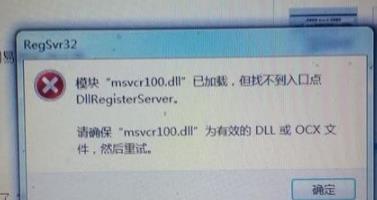
8. Wählen Sie die fehlende **.dll-Datei in der Spielumgebung aus, suchen Sie die fehlende msvc**.dll-Datei und klicken Sie auf „Jetzt reparieren“.
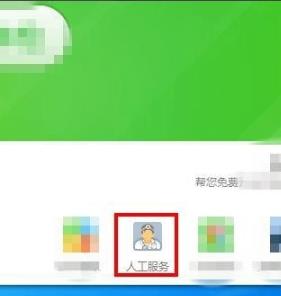
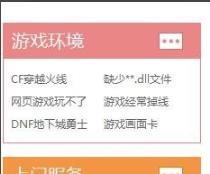 9. Warte einfach auf die Fertigstellung.
9. Warte einfach auf die Fertigstellung.
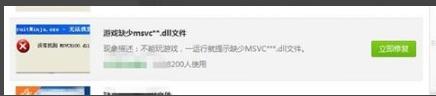
Methode 3:
1 Wenn Sie dieses Problem immer noch nicht lösen können, wird empfohlen, dass Benutzer das System neu installieren, um es zu lösen. 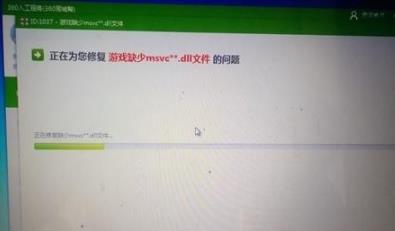
Das obige ist der detaillierte Inhalt vonLösung für den MSVCR100.dll-Fehler. Für weitere Informationen folgen Sie bitte anderen verwandten Artikeln auf der PHP chinesischen Website!

Heiße KI -Werkzeuge

Undresser.AI Undress
KI-gestützte App zum Erstellen realistischer Aktfotos

AI Clothes Remover
Online-KI-Tool zum Entfernen von Kleidung aus Fotos.

Undress AI Tool
Ausziehbilder kostenlos

Clothoff.io
KI-Kleiderentferner

AI Hentai Generator
Erstellen Sie kostenlos Ai Hentai.

Heißer Artikel

Heiße Werkzeuge

Notepad++7.3.1
Einfach zu bedienender und kostenloser Code-Editor

SublimeText3 chinesische Version
Chinesische Version, sehr einfach zu bedienen

Senden Sie Studio 13.0.1
Leistungsstarke integrierte PHP-Entwicklungsumgebung

Dreamweaver CS6
Visuelle Webentwicklungstools

SublimeText3 Mac-Version
Codebearbeitungssoftware auf Gottesniveau (SublimeText3)

Heiße Themen
 1371
1371
 52
52
 Tutorial zur Lösung des LOL-Absturzproblems, Win11-Version
Jan 04, 2024 pm 01:58 PM
Tutorial zur Lösung des LOL-Absturzproblems, Win11-Version
Jan 04, 2024 pm 01:58 PM
Nach der Aktualisierung des Win11-Systems stellten viele lol-Spieler fest, dass sie während des Spiels häufig abstürzten. Im Allgemeinen tritt dieses Problem nicht auf, es liegt also wahrscheinlich daran, dass unser Grafikkartentreiber nicht den Anforderungen von Win11 entspricht und aktualisiert werden muss, oder dass die DirectX-Komponente fehlt. Lassen Sie uns das Problem gemeinsam lösen. Was tun, wenn win11 beim Spielen abstürzt lol: Methode 1: 1. Klicken Sie zuerst auf das Startmenü, suchen Sie und öffnen Sie „Geräte-Manager“ oben. 2. Suchen Sie im Geräte-Manager nach „Anzeigeadapter“, erweitern Sie das Gerät mit der rechten Maustaste. Klicken Sie, um es auszuwählen, und wählen Sie „Treiber aktualisieren“. 3. Wählen Sie im Popup-Fenster „Automatisch nach Treiber suchen“ und installieren Sie dann den neuesten Treiber, um das LOL-Absturzproblem zu lösen. Methode
 Der IT-Administrator hat in einigen Bereichen eingeschränkten Zugriff auf win11. Bitte beachten Sie die Lösung.
Jan 29, 2024 pm 02:03 PM
Der IT-Administrator hat in einigen Bereichen eingeschränkten Zugriff auf win11. Bitte beachten Sie die Lösung.
Jan 29, 2024 pm 02:03 PM
Viele Benutzer werden beim Ausführen einiger Programme feststellen, dass das System ihnen mitteilt, dass ihr IT-Administrator den Zugriff auf einige Bereiche der Anwendung eingeschränkt hat. Was ist also los? Auf dieser Website erhalten Benutzer eine detaillierte Einführung in die Lösung der Win11-Fehlermeldung, dass Ihr IT-Administrator den Zugriff auf einige Bereiche dieser Anwendung eingeschränkt hat. Win11-Fehlermeldung: Ihr IT-Administrator hat eingeschränkten Zugriff auf einige Bereiche dieser Anwendung. Lösungs-Tutorial 1. Drücken Sie Win+R, um Ausführen zu öffnen, und geben Sie dann gpedit.msc ein, um den Editor für lokale Gruppenrichtlinien zu öffnen. 3. Suchen Sie in den Sicherheitsoptionen nach Benutzerkontensteuerung: Alle Administratoren im Administratorgenehmigungsmodus ausführen.
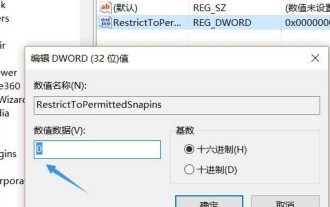 So lösen Sie das Problem, dass gpedit.msc in Win10 nicht gefunden werden kann
Dec 29, 2023 pm 03:13 PM
So lösen Sie das Problem, dass gpedit.msc in Win10 nicht gefunden werden kann
Dec 29, 2023 pm 03:13 PM
Wenn wir das Win10-System verwenden, müssen wir in einigen Fällen den Dienst gpedit.msc während des Betriebs öffnen, um einige Vorgänge auszuführen. Wenn jedoch die Meldung angezeigt wird, dass der Dienst gpedit.msc nicht gefunden werden kann, geht der Editor davon aus, dass der Schnellstart in der Systemsteuerung möglicherweise zurückgesetzt werden muss. Eine andere Möglichkeit besteht darin, dass Sie die Home-Version von Win10 verwenden. Die Home-Version ist Es gibt keine gpedit.msc-Funktion. Werfen wir einen Blick auf die konkreten Schritte mit dem Editor. Was tun, wenn gpedit.msc in Win10 nicht gefunden werden kann? Je nach Situation bietet der Editor fünf Lösungen für Sie an. Die erste Methode ist gpedit.msc, ein Befehl, der zum Öffnen der Gruppenrichtlinienschnittstelle verwendet wird Enterprise-Versionen können die Gruppenrichtlinie nutzen.
 Teilen Sie Methoden zur Verbesserung der Win11-Startgeschwindigkeit
Jan 02, 2024 pm 03:12 PM
Teilen Sie Methoden zur Verbesserung der Win11-Startgeschwindigkeit
Jan 02, 2024 pm 03:12 PM
Die Startgeschwindigkeit des Windows-Systems ist ein sehr wichtiger Teil, wenn wir Computer verwenden. Sie hat großen Einfluss auf unser Systemerlebnis. Wenn Sie das Gefühl haben, dass die Startgeschwindigkeit Ihres Win11 langsam ist, können Sie die Startgeschwindigkeit beschleunigen . , lass es uns gemeinsam lösen. Was tun, wenn Win11 langsam startet: 1. Zuerst klicken wir auf die „Windows-Schaltfläche“, um das Startmenü aufzurufen. 2. Öffnen Sie dann die „Einstellungen“. 3. Klicken Sie dann, um die Option „Apps“ auf der linken Seite aufzurufen. 4. Klicken Sie anschließend unten rechts auf die Einstellung „Startup“. 5. Ändern Sie dann die Sortierbasis auf „Status“ und schalten Sie alle unnötigen Startelemente aus.
 So lösen Sie das Problem überlappender Symbole auf der rechten Seite der Win11-Taskleiste
Jan 01, 2024 pm 11:39 PM
So lösen Sie das Problem überlappender Symbole auf der rechten Seite der Win11-Taskleiste
Jan 01, 2024 pm 11:39 PM
Kürzlich hat ein Freund festgestellt, dass sich die Symbole in der unteren rechten Ecke von Win11 überlappen. Dies kann daran liegen, dass unser Programm in der unteren rechten Ecke nicht kompatibel ist Starten Sie das Programm oder versuchen Sie, die Eingabemethode zu ändern. Schauen wir uns das gemeinsam an. Was tun, wenn sich die Symbole auf der rechten Seite der Win11-Taskleiste überlappen? 1. Da es sich bei Win11 derzeit nur um eine Vorschauversion des Systems handelt, gibt es viele Anwendungen, die darin nicht perfekt laufen können. 2. Daher können sich die Symbole auf der rechten Seite überlappen, wie im Bild oben gezeigt. Sie können versuchen, das Problem zu lösen, indem Sie die Symbole schließen. 3. Klicken Sie zunächst auf eine leere Stelle in der Taskleiste und dann auf „Taskleisteneinstellungen“. 4. Erweitern Sie „Taskbar Corner Overflow“ und deaktivieren Sie alle überlappenden Anwendungssymbole.
 Tutorial zur Lösung des Problems, dass Win11 nicht ausgeführt werden kann lol
Dec 29, 2023 pm 09:22 PM
Tutorial zur Lösung des Problems, dass Win11 nicht ausgeführt werden kann lol
Dec 29, 2023 pm 09:22 PM
League of Legends ist derzeit ein sehr beliebtes MOBA-Spiel, aber kürzlich stellten viele Freunde fest, dass sie nach der Aktualisierung und Aktualisierung des Win11-Systems feststellen mussten, dass sie LoL nicht spielen konnten, weil es entweder abstürzte oder hängen blieb. Tatsächlich können wir das Problem lösen durch Ändern des Systembereichs. Hier ist die Lösung. Werfen wir einen Blick darauf. Was tun, wenn win11 nicht abgespielt werden kann? Methode 1: 1. Gehen Sie zunächst über das Startmenü auf „Einstellungen“. 2. Wählen Sie dann „Zeit & Sprache“ in der linken Spalte. 3. Klicken Sie dann rechts auf „Länder und Regionen“. Bereich 4. Klicken Sie dann unten auf „Systemgebietsschema ändern“. 5. Ändern Sie dann in den regionalen Einstellungen das aktuelle Systemgebietsschema auf „Chinesisch“. Methode 2: 1. Suchen Sie diesen Computer, klicken Sie mit der rechten Maustaste, um ihn auszuwählen, klicken Sie auf „Verwalten“ und in
 Tutorial zur Lösung des Problems der kontinuierlichen Drehung der rechten Maustaste in Windows 10
Dec 31, 2023 pm 04:57 PM
Tutorial zur Lösung des Problems der kontinuierlichen Drehung der rechten Maustaste in Windows 10
Dec 31, 2023 pm 04:57 PM
Viele Benutzer sind bei der Verwendung des Win10-Systems auf diese Situation gestoßen. Wenn sie mit der rechten Maustaste klicken, dreht sich die Maus weiter und muss dann lange warten, bis sie geöffnet wird Schauen Sie sich die Details an. Anleitung zur Lösung des Problems, bei dem sich die rechte Maustaste in Win10 ständig im Kreis dreht. Was tun, wenn sich die rechte Maustaste in Win10 ständig im Kreis dreht: 1. Drücken Sie die Tastenkombination „Win+“. r“, um „run“ zu öffnen, und geben Sie dann „regedit“ ein, um die Registrierung zu öffnen. 2. Erweitern Sie dann die Ordner nacheinander: HKEY_CLASSES_ROOT\Directory\Background\shellex\ContextMenuHandlers3 und löschen Sie dann ContextMenuHa
 Anleitung zur Lösung des Problems, dass der Win11-Soundkartentreiber nicht installiert werden kann
Dec 29, 2023 pm 06:10 PM
Anleitung zur Lösung des Problems, dass der Win11-Soundkartentreiber nicht installiert werden kann
Dec 29, 2023 pm 06:10 PM
Nach dem Update von Win11 stellten einige Freunde fest, dass ihr Soundkartentreiber fehlte und nicht mehr normal installiert werden konnte. Wenn dies nicht der Fall ist, können wir versuchen, ihn herunterzuladen und zu installieren Arbeit, es wird nicht funktionieren. Schauen wir es uns gemeinsam an. Was tun, wenn Win11 den Soundkartentreiber nicht installieren kann? Methode 1: 1. Wir können den „Geräte-Manager“ suchen und aufrufen. 2. Suchen Sie dann das Soundkartengerät darin, klicken Sie mit der rechten Maustaste, um es auszuwählen, und klicken Sie auf „Treiber aktualisieren“. Wählen Sie dann im Popup-Fenster „Automatisch nach Treibern suchen“. Sie können den Soundkartentreiber automatisch suchen und installieren. 4. Wenn das Update fehlschlägt, können Sie versuchen, es mit der rechten Maustaste auszuwählen und auf „Uni“ zu klicken




